こんにちは! ジロウです。
WordPressには、記事本文の中に見出しを設定する機能があることはご存知だと思います。
今回は、その活用方法についてお話しします。
見出しには、記事を読みやすくするだけではなくSEO対策としての効果もありますから、今まであまり深く考えていなかったという方も、ぜひ参考にして頂きたいと思います。
WordPressの見出しとは?役割と注意するべきポイント
見出しとは、当ブログで設定すると下図のように表示される部分のことで、記事本文を段落、項目に分ける時に利用します。

通常は「大見出し(h2)」、「中見出し(h3)」、「小見出し(h4)」と使い分けます。
見出しのデザインは、使っているWordPressテーマによって異なりますが、自分でカスタマイズすることも可能です。
ここでは説明を省きますが、ネット上には多くのデザインが紹介されていますので、デザインを変えてみたい方は「見出し カスタマイズ」などと検索してみて下さいね。
見出しの役割はユーザービリティーとSEOの向上
見出しの役割は主に2つです。
1つ目は、記事を読みやすくする役割。
ユーザービリティーを向上させることで、離脱率を軽減させる効果があります。
2つ目は、SEO対策としても効果を発揮することです。
検索エンジンAIは見出しタグを辿り、そこに含まれるキーワードの重要性を認識します。それは検索順位にも少なからず反映されます。
ただし、キーワードの詰め込み行為と判断されるような不自然な見出しはNGです。必ず意味の通る一文にしましょう。
また、ただの装飾として見出しを用いるとか、無意味に乱用するのは避けるべきです。
見出しは、検索エンジンAIにキーワードや本文内容の重要性を認識させるものなので、意味なく多用すると混乱させることとなり、SEO的に悪影響を及ぼす可能性が高まります。
見出しを設定する時のルール
ここで、見出しを設定する際のルールについてお話ししておきます。
見出しに使われるタグは「h1」~「h6」まであるのですが、「h1」タグに限っては1記事に1つと決まっています。
この「h1」タグは、一般的に記事タイトルに割り当てられており、本文中の見出しには使いません。
なので、「h2」タグ以下を見出しに割り当てるのですが、その際には、大見出し(h2)、中見出し(h3)、小見出し(h4)、と使い分け、階層構造にするのがベターです。
例えば、「h2」見出しの下の階層が「h4」見出し、のような順番を飛ばした使い方は避けるべきです。あくまでも順序を守って階層化することが望ましいと言えます。
なお、「h3」見出しを大見出しとして使う場合には、その記事内に「h2」見出しは使わないようにすると良いと思います。
また、お使いのWordPressテーマ(テンプレート)によっては、TCD製のWordPressテーマのように記事タイトルに「h2」タグが割り当てられているものもあります。
そんな場合には、本文中に使える見出しは「h3」タグからということになるので注意が必要です。
そこで、自分のブログの記事タイトルにどの見出しレベルが割り当てられているのかを調べる方法についてご紹介しましょう。
自分のブログの記事タイトルの見出しレベルを調べる方法
どれでも良いので、投稿済みの記事ページをブラウザに表示させます。
記事タイトルをドラッグで指定してから、右クリックでメニューを表示させます。
お使いのブラウザが「Chrome」の場合には、[検証]をクリックします。

すると、画面の横か下にページのソースが表示され、指定した記事タイトルを挟むタグを確認することができます。
僕の記事では下図のように表示され、「h1」タグが割り当てられていることが分かります。

「Firefox」の場合には「選択した部分のソースを表示」をクリックします。

すると、別タブで下図のような画面が開き、指定した記事タイトルを挟むタグを確認することができます。

WordPressで見出しを設定する方法
見出しの設定は、WordPressの記事投稿画面のエディターで簡単に行なえます。ざっくり説明すると以下のような手順です。
① 見出しにするテキストをドラッグで指定します。
② エディターの[段落]をクリックします。

見出しレベルのメニューが表示されるので、設定したいレベルの見出しをクリックします。
例えば、下図では[見出し2]を選択していますが、これはタグに置き換えると「h2」になります。
同じように、[見出し3]は「h3」タグ、[見出し4]は「h4」タグ、ということです。

当ブログの場合には、[見出し2]を設定するとエディターは下図のようになります。

エディターの表示をテキストモードにしてみると、「h2」タグ(<h2> ~ </h2>)で挟まれているのが確認できます。

プレビューしてみると次のように表示されます。

見出しを効果的に活用するテクニック
見出しをSEO的な観点から効果的に活用する方法についてお話ししましょう。
ユーザーに対する施策
見出しには、ユーザーにとって記事を読みやすくする働きがあります。
ところが、ブログを読むほとんどの人は、記事をスクロールしながら流し読みしていると言われています。
そこで、そのようなユーザー対策としては、見出しを魅力的な一文にすることが挙げられます。
更に、【 】等で強調したり、数字を織り交ぜるなどすることで、興味を引きやすく、目に留まりやすい見出しにします。
つまり、ユーザーが思わず流し読みのスクロールを止めて、ついつい記事に目を通したくなるような、アイキャッチ的な役割をさせるわけです。
これによって滞在時間(セッション時間)が長くなり、SEO対策にもなるし、広告のクリック率を向上させる効果にも期待できます。
Google(検索エンジン)に対する施策
先述のように、見出しには検索エンジンAIにキーワードや本文内容の重要性を認識させる役割があります。
ならば、単なる言葉の羅列ではなく、上位表示を意識したキーワードを盛り込むべきです。
検索エンジンAIは、記事タイトルだけでなく、記事本文中にどれくらい用いられているかによってもキーワードの重要性を測ります。
「ああ、この記事はこのキーワードについて詳しく書かれているんだな」
という感じです。
それが見出しに含まれていれば、より重要性が高いと認識してくれます。
なので僕がアドセンスブログを運営する場合には、メインキーワードだけでなく「記事タイトルには盛り込めなかったけど重要度が低いわけではない」というキーワードを見出しに盛り込むようにしています。
ただし、無理矢理にキーワードを盛り込んでも逆効果です。
記事内容に関連性のあるキーワードに限定して、必ず自然で意味の通じる一文に仕上げなければダメです。
まとめ
見出しの役割はユーザービリティーとSEOの向上です。
見出しは「h2」から順番を守って階層化して使いましょう。
ユーザーの目を引く(流し読みのスクロールを止める)ような見出しを付けて、セッション時間やクリック率の向上に役立てましょう。
見出しには、不自然にならないようにキーワードを盛り込んで、検索エンジンにアピールしましょう。
以上、見出しの役割と活用方法について説明させて頂きました。

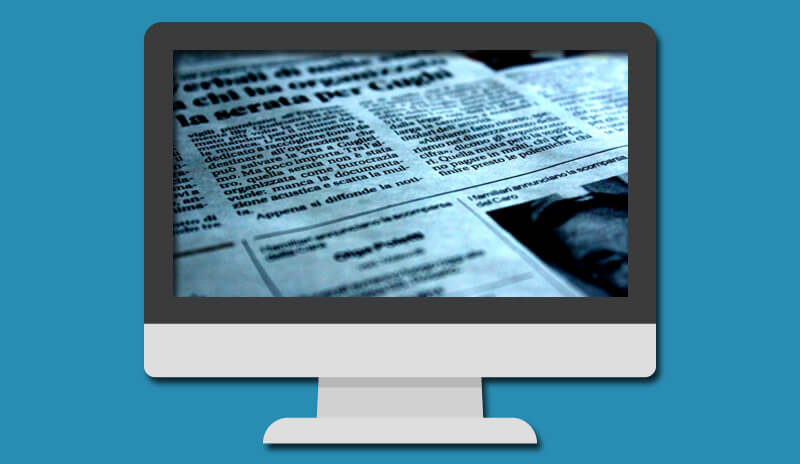















コメントを残す